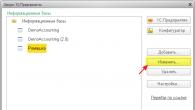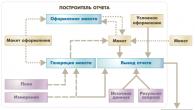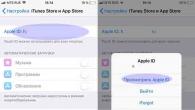O autentificare rapidă la Odnoklassniki este aici:
Pagina mea Odnoklassniki - unde este?
Unde este exact „pagina mea” în Odnoklassniki? Nu vorbim despre pagina cuiva, ci despre una despre care poți spune: „Este a mea”. Fiecare are propria pagină. De exemplu, pagina ta conține informații despre tine, iar a mea conține informații despre mine. Când mergi pe pagina mea, o poți deosebi cu ușurință de a ta - pentru că acolo vei vedea numele meu și informațiile despre mine.
Asta fac oamenii. De exemplu, când vezi pe Odnoklassniki că cineva te-a vizitat, poți să dai clic pe numele acelei persoane (sau pe portret) și să mergi pe pagina sa pentru a vedea cine este.
Să studiem așa-numita „pagina mea” din Odnoklassniki. Ce poți vedea pe ea? Vorbim despre pagina ta, nu despre a altcuiva. Aceasta este pagina principală a site-ului. Într-un alt mod, este numit și „profil” (cuvânt englezesc profil). De exemplu, „profilul meu”, „setările profilului”.
În partea de sus se află meniul principal: „Mesaje”, „Discuții”, „Alerte”, „Oaspeți”, „Evaluări”. Acestea sunt secțiunile principale ale site-ului pe care le veți folosi cel mai des. În plus, numele tău este scris mare în partea de sus, sunt indicate vârsta ta și orașul (orașul) în care locuiești.
Cum să mă conectez la pagina mea?
Dacă sunt deja înregistrat în Odnoklassniki...
Pentru a vă conecta rapid la pagina dvs. Odnoklassniki (deseori scriu Odnoklassniki), și, de asemenea, fiți întotdeauna conștienți dacă cineva v-a scris sau a vizitat pagina, utilizați pagina de pornire „Autentificare” (adresa vhod.ru). Este foarte convenabil să o faceți pagina de pornire în browser și să introduceți ulterior site-urile preferate prin intermediul acesteia. Cel mai important lucru este că veți vedea mereu ce este nou în Odnoklassniki; Iată cum arată (exemplu):
Făcând clic pe acest dreptunghi oriunde, veți fi dus imediat la pagina dvs. Odnoklassniki. A face „Autentificare” în pagina de pornire este foarte simplu: când accesați ea, va apărea un buton „Faceți acasă” în stânga sus.
Dacă tot Nuînregistrat în Odnoklassniki...
Dacă pagina altcuiva se deschide...
Cum să intrați în pagina dvs. dacă se deschide altcineva (altă persoană, proprietarul computerului)? În acest caz, mai întâi ieșiți din el (faceți clic pe „Ieșire” în colțul din dreapta sus), apoi utilizați autentificarea prin VHOD.RU. Atunci nu vei mai ajunge la pagina altcuiva.
Ce este pe pagina mea?
Să continuăm să studiem pagina ta pe Odnoklassniki. Mai jos este un meniu suplimentar: „Principal”, „Prieteni”, „Fotografii”, „Grupuri”, „Jocuri”, „Evenimente”, „Stari”, „Video”, „Altele”.
De obicei, când vă conectați la Odnoklassniki, se deschide prima secțiune - „De bază”. Aici vezi așa-numitul feed de evenimente: tot ce au făcut prietenii tăi este inclus în el. De exemplu, cineva a adăugat o fotografie, cineva s-a alăturat unui grup sau s-a împrietenit cu cineva - aceasta apare în feedul dvs. ca un eveniment nou. Cele mai recente evenimente sunt întotdeauna în top, adică merg în ordine de la cel mai nou la cel mai vechi.
Făcând clic pe alte elemente de meniu, comutați între secțiunile corespunzătoare, care se vor deschide în centrul paginii. De exemplu, dacă faceți clic pe „Prieteni”, veți vedea o listă cu cei pe care i-ați adăugat ca prieteni. Dacă faceți clic pe „Fotografii”, fotografiile și albumele dvs. foto vor fi afișate și așa mai departe.
Acum să vedem ce este în stânga și în dreapta. În stânga este fotografia ta (avatar), un buton pentru adăugarea fotografiilor și încă câteva butoane. Posibilii tăi prieteni sunt de obicei afișați în dreapta. Cine este aceasta? De exemplu, dacă unul dintre prietenii tăi este prieten cu cineva care nu este încă prietenul tău, este foarte posibil ca aceasta să fie o cunoștință reciprocă. Aceștia sunt oamenii pe care ți le sugerează aici.
În plus, evenimentele, grupurile și prietenii dvs. de pe site (cei care sunt online chiar acum) sunt afișate aici.
Cum îmi personalizez pagina?
Pentru a specifica sau modifica informațiile de pe pagina dvs., procedați astfel:
- În dreapta fotografiei principale, faceți clic pe linkul „Mai multe”.
- Va apărea un meniu, selectați „Despre mine”
- Faceți clic pe „Editați datele personale”
- Introdu tot ce ai nevoie
- Faceți clic pe „Salvați”
Dacă mai aveți întrebări despre pagina dvs., puteți oricând să consultați secțiunea de ajutor, unde sunt colectate răspunsurile la acestea: Odnoklassniki - Ajutor - Profilul meu.
Conectați-vă la pagina dvs. Odnoklassniki
Acum puteți merge la intrarea în pagina dvs. Odnoklassniki:
Nu mă pot conecta la pagina mea!
Problema poate fi rezolvată. Dacă nu vă puteți conecta la pagina Odnoklassniki, uitați-vă aici (citiți instrucțiunile până la sfârșit!).
Prin introducerea interogării de căutare: Odnoklassniki pagina mea (deschide pagina mea), utilizatorul este dus la meniul de conectare al site-ului. Să luăm în considerare o situație în care proprietarul contului nu poate deschide o pagină personală în Odnoklassniki. Asemenea probleme apar și pot exista mai multe motive pentru a închide autentificarea la profilul tău.
Cea mai frecventă problemă este lipsa internetului. De regulă, faptul că cauza este un Internet defect este ultimul lucru la care oamenii se gândesc. Asemenea necazuri apar adesea seara, când majoritatea oamenilor sunt acasă și sarcina în rețea crește brusc. Sau poate cablul de rețea tocmai s-a desprins. Prin urmare, în primul rând, verificați calitatea conexiunii.
Dacă doriți doar să accesați pagina dvs., faceți clic pe linkul de mai jos, dar amintiți-vă că adresa site-ului Odnoklassniki poate fi doar aceasta: https://ok.ru/.
Odnoklassniki pagina mea: autentificareAtenție la escroci!
Uneori, administrația Odnoklassniki efectuează măsuri preventive necesare pentru depanarea problemelor și creșterea productivității site-ului. În acest caz, nu mai rămâne decât să așteptați până la finalizarea lucrărilor tehnice.
Unii utilizatori uită distrat de autentificare sau parola pentru sistem. Dacă utilizați computerul de acasă pentru a vă conecta pe site, datele sunt salvate de un manager de parole. Atunci nu trebuie să ții informațiile în cap.
Dar dacă doriți să vă conectați la Odnoklassniki de pe computerul sau laptopul altcuiva, iar datele sunt parțial uitate, va trebui să lucrați puțin. Nu vă veți putea autentifica fără o parolă sau autentificare. Deci, acțiunile tale. Merge legătură. Deoarece nu vă amintiți parola, faceți clic pe linia „Ați uitat parola?”

Din opțiunile propuse, alege ceea ce îți amintești exact, de exemplu, numărul tău de telefon.

În fereastra nouă, introduceți țara de reședință, numărul de telefon la care a fost înregistrată pagina și faceți clic pe butonul „Căutare”. În continuare, vedeți următoarea notificare:

Faceți clic pe butonul „Trimite codul” și așteptați un mesaj SMS pe telefon sau e-mail, în funcție de ceea ce ați ales. Introduceți codul primit în câmp și faceți clic pe „Confirmare”.

Va trebui să veniți cu o nouă parolă, așa că asigurați-vă că o notați undeva. Odată ce o nouă parolă a fost creată, o puteți introduce pe pagina de conectare și puteți utiliza site-ul. Dacă doriți să vă recuperați parola folosind datele de conectare, faceți clic aici.

Din nou, așteptați codul pe telefon sau pe e-mail. Cel mai simplu mod de a recupera o parolă este utilizarea datelor personale. Fiecare utilizator își amintește numele și prenumele (dacă sunt reale în profil). Faceți clic pe „Informații personale”.

Introduceți numele dvs. în câmp și căutați fotografia dvs. printre rezultate.

Anonimizator
Dacă intrarea pe site este blocată de administratorul de sistem, utilizatorul poate folosi programe speciale numite:
- Anonimizatorii.
- Oglinzi.
- Ocolitori.
Există o mulțime de astfel de utilități. Nu este nevoie să le descărcați - vă puteți conecta la site online. Pur și simplu introduceți adresa site-ului dorit (în acest caz „Odnoklassniki”) în bara de căutare a programului și apăsați „Enter”. Intri pe site nu de la adresa ta IP, ci printr-un server proxy.
Video
Comunicare
În primul rând, rețeaua de socializare Odnoklassniki este folosită pentru a comunica cu prietenii, rudele și cunoștințele. Fiind alături de ei în diferite părți ale lumii, poți oricând să schimbi mesaje, să afli cum se descurcă și să te uiți la cele mai recente fotografii. Pentru a face acest lucru, deschideți pagina mea. Acest lucru nu se poate face fără înregistrare.
Muzică și video
Pe lângă corespondență, utilizatorul poate asculta oricând muzică fără a părăsi site-ul. Aici puteți selecta cu ușurință melodii din genul preferat și vă puteți crea propria listă de redare. De asemenea, puteți încărca melodiile preferate pe rețeaua de socializare de pe computerul personal. Melodiile pot fi schimbate, șterse, adăugate. Trebuie doar să accesați odnoklassniki și să obțineți acces la lista de redare de pe orice gadget. Același lucru este valabil și pentru înregistrările video.
Grupuri și comunități
Ca în orice rețea socială, există un număr mare de comunități în Odnoklassniki. Utilizatorul poate găsi un grup care îl interesează și să se alăture acestuia sau își poate crea propriul grup. O comunitate de interese este o modalitate excelentă de a găsi noi prieteni pe Internet, de a discuta despre subiecte de interes, de a discuta despre filme, muzică, expoziții, tendințe în modă și orice altceva.
Important! Comunicarea trebuie să fie corectă și decentă. În caz contrar, utilizatorul poate fi blocat.
Fotografii
Fotografiile sunt adăugate cu ușurință pe site, sunt create albume întregi (de exemplu, „Vacanță 2017”, „Ziua de naștere”, „Anul Nou”). În același timp, prietenii vor putea urmări și aprecia fotografiile vii ale vieții tale. Evaluarea se realizează pe o scară de cinci puncte. Dacă utilizatorul plătește pentru un serviciu suplimentar, el va putea acorda un rating „5+”.
Pe lângă evaluare, utilizatorii pot face clic pe „Cool!” După aceea, fotografia care le place va apărea în feedul lor și va deveni vizibilă și pentru prietenii lor (adică tot mai mulți utilizatori din rețea o vor putea vedea).
jocuri și aplicații
Rețeaua de socializare Odnoklassniki oferă un număr mare de jocuri și aplicații pentru toate gusturile. Acestea pot fi jocuri pentru copii (atât pentru băieți, cât și pentru fete), puzzle-uri, arcade, quest-uri, jocuri cu împușcături, strategii. Fiecare utilizator va putea găsi cel mai potrivit divertisment pentru sine. Multe jocuri vă permit să jucați împreună cu prietenii (ajutați-vă reciproc sau, dimpotrivă, întindeți capcane).
Sărbători
OK.ru are un sistem bine organizat de mementouri despre diverse evenimente. Utilizatorii nu au aproape nicio șansă să uite de zile de naștere, sărbători și date importante. În plus, pentru orice ocazie poți oferi unui prieten un cadou virtual contra unei mici taxe."In vizita"
Vizualizările paginilor altor persoane de pe Odnoklassniki, spre deosebire de alte rețele sociale, nu trec neobservate. Utilizatorul vede întotdeauna cine i-a vizitat pagina. Iar „urma” lui va rămâne pe paginile altor utilizatori. Dar dacă doriți să rămâneți neobservați, atunci puteți achiziționa „Invisible”. Dacă este necesar, utilizatorul poate restricționa accesul la pagina sa. După aceasta, doar prietenii vor veni să te viziteze. Pentru toți ceilalți, informațiile de pe pagină nu vor fi disponibile.Cum să vă conectați la Odnoklassniki de pe un computer
Pe rețeaua de socializare Odnoklassniki, conectarea la pagina mea se realizează în mai multe moduri simple: După ce intri pe site, trebuie să introduci parola și să accesezi login în fereastra de autorizare. Le puteți salva pentru a nu pierde timpul pe această etapă pe viitor.
După ce intri pe site, trebuie să introduci parola și să accesezi login în fereastra de autorizare. Le puteți salva pentru a nu pierde timpul pe această etapă pe viitor. Important! Este imposibil să te autentifici pe pagina lui Odnoklassniki fără înregistrare. Cum să vă conectați la Odnoklassniki de pe telefonUneori este necesar să vă conectați la Odnoklassniki pe pagina rețelei sociale de pe un telefon sau tabletă. Pentru a face acest lucru este destul de simplu, va trebui să urmați acești pași. În primul rând, trebuie să vă asigurați că dispozitivul dvs. are o conexiune la internet. Dacă este necesar, îl puteți configura cu operatorul dvs. de telefonie mobilă sau vă puteți conecta la o rețea Wi-Fi disponibilă. Pentru a accesa site-ul, puteți folosi orice browser mobil; cel mai adesea, acestea sunt instalate implicit pe smartphone-uri. În bara de adrese trebuie să scrieți m.odnoklassniki.ru. Litera m de la început înseamnă că versiunea mobilă ar trebui să se deschidă; este mai convenabilă și mai compactă pentru un telefon. Conectarea se realizează cu o parolă și logare. Apoi „Pagina mea” se va deschide pe rețeaua de socializare Odnoklassniki, unde sunt înregistrat. Pentru comoditate, puteți instala o aplicație oficială specială a rețelei sociale Odnoklassniki pe smartphone. Poate fi descărcat pentru orice sistem de operare (nu este recomandat să faceți acest lucru fără a vă înregistra pe piață). Aplicația are o serie de avantaje:
- Acces rapid la pagina.
- Notificări pentru evenimente (mesaje, invitați pe pagină, sărbători, invitații către prieteni sau grupuri).
Prezentare generală a interfeței și a funcționalității
Rețeaua socială Odnoklassniki oferă utilizatorilor o gamă largă de oportunități. Pentru a le face față, în primul rând ar trebui să studiați interfața paginii. Conține mai multe panouri de meniu.Bara de meniu de sus
Acest meniu este considerat principalul și conține următoarele elemente:
Meniu în zona de date personale
Sub linia care indică numele de familie, prenumele și vârsta utilizatorului există un alt meniu. Acesta conține următoarele secțiuni: Nu toate subsecțiunile se potrivesc într-o bară de meniu mică. Multe dintre ele pot fi vizualizate făcând clic pe butonul „Mai multe”.
Nu toate subsecțiunile se potrivesc într-o bară de meniu mică. Multe dintre ele pot fi vizualizate făcând clic pe butonul „Mai multe”. Secțiunea „Plăți”
Vă permite să efectuați transferuri de bani către prieteni, precum și să cumpărați servicii plătite de site, inclusiv:- scor „5+0”;
- Serviciul „Invizibilitate”;
- emoticoane și autocolante suplimentare;
- statut VIP;
- design special de pagină;
- Pachet all inclusive.
Pentru a găsi un interlocutor potrivit pentru hobby-urile tale pe OK.ru, pentru a descoperi secrete culinare sau a râde cu poftă de poze amuzante, nu trebuie să te bazezi pe știri și să cauți constant pe diverse pagini. Este suficient să vă alăturați comunităților relevante și să primiți regulat știri tematice.
Nu va fi dificil să găsești oameni cu tot felul de interese pe Odnoklassniki și vor fi furnizate un număr mare de persoane cu gânduri similare și conținut de înaltă calitate.
Găsirea celei mai potrivite comunități este ușor de început:
Puteți simplifica căutarea unui grup în funcție de interes în Odnoklassniki folosind categorii tematice, a căror listă este prezentată în partea stângă. Când faceți clic pe un anumit articol, se va deschide imediat o listă cu toate paginile publice disponibile pe rețeaua socială.
Important! După introducerea numelui în căutare sau selectarea tipului de comunitate, sunt afișate toate grupurile potrivite, dar nu sunt întotdeauna aranjate în ordinea popularității, mai des în ordine aleatorie.
Alege dintre cele mai populare
Pentru a nu derula un catalog nesfârșit, verificând numărul de abonați sau bazându-ne pe intuiție, oferim cele mai interesante grupuri din Odnoklassniki, care și-au dovedit calitatea cu milioane de abonați:

Comunitățile „ALEGEȚI-VĂ STATUT [statuturi, citate, fraze, gânduri]” ( https://ok.ru/statusni- 4,2 p.), „Cele mai bune statusuri, citate și aforisme” ( https://ok.ru/statusji- 4,1 milioane). Alte publicuri sunt adesea localizate în mai multe categorii simultan. De asemenea, puteți găsi pagini în care sunt prezentate programe de promovare a grupurilor în Odnoklassniki, sunt discutate metode de câștigare a banilor și autoeducație.
Referinţă! În acest moment, cel mai mare grup de pe OK.ru este comunitatea oficială a jocului „Comori Piraților” ( https://ok.ru/piratetreasures), numărul participanților depășește pragul de 8 milioane. Locul al doilea este pe pagina publică „Odnoklassniki. Toate ok!" ( https://ok.ru/ok) cu 6,7 milioane de abonați.
Cele mai vizitate grupuri au o audiență de milioane, un nume recunoscut, autoritate și material de calitate. Având o listă cu cele mai populare grupuri, vă puteți oferi actualizări zilnice și o companie plăcută de oameni cu gânduri similare.
miercuri, 10 iunie 2015Pentru a salva o imagine GIF de pe site-ul Odnoklassnian, veți avea nevoie de un program simplu și ușor - cu ajutorul acestuia puteți scrie un videoclip, precum și să înregistrați toată animația de pe orice site, inclusiv de pe Odnoklassniki - animație GIF folosind GifCam. Potrivit pentru toată lumea - atât utilizatori experimentați, cât și începători. Doar două butoane - nimic complicat. Deci, să începem. Mai întâi trebuie să descărcați programul în sine. Puteți descărca programul de aici:
Pentru comoditate, fixați-l în bara de activități, astfel încât să nu fie nevoie să îl căutați mai târziu când aveți nevoie de el
1. Deschide imaginea GIF de care aveți nevoie în vizualizare completă
2. Faceți clic pe pictograma programului din bara de activități - va apărea un cadru cu programul.Programul va fi automat deasupra tuturor ferestrelor cu propriul cadru. Selectăm zona pentru înregistrare prin simpla schimbare a dimensiunii cadrului - trageți cursorul peste colțurile cadrului pentru a se potrivi cu dimensiunea animației.
3. Tot ce trebuie să faceți este să așteptați să înceapă animația și să apăsați butonul REC - programul începe înregistrarea. Redați o dată de două ori și e suficient - altfel fotografia va cântări mult și nu va fi încărcată pe site mai târziu. STOP. După înregistrare, faceți clic pe - SALVARE. Dați un nume imaginii și asigurați-vă că vă amintiți calea - unde este salvată!!!
4.Așteptați până când procesul este finalizat - calea verde va ajunge la sfârșit și va pleca. Închideți programul - asta-i tot. Nimic complicat. Succes! Imaginează-ți că programul este o cameră. Tot ceea ce este în interiorul cadrului va fi GIF-ul tău. Gestionați-l, schimbați-i dimensiunea. Puteți înregistra orice deschizându-l pe computer. Jocuri, filme, site-uri web, dvs. prin webcam sau site-uri precum YouTube. Pentru a crea o animație GIF dintr-un videoclip, porniți un videoclip și selectați zona dorită. Editarea este posibilă. Mergem la Editare și vedem cadrele în defilare orizontală. Făcând clic dreapta, puteți apela meniul contextual. Vă permite să ștergeți: un cadru, un cadru selectat până la început sau la sfârșit sau ștergeți toate cadrele. Adăugați sau eliminați întârzieri. „Ștergeți cadrele pare” este necesară pentru a șterge jumătate din cadre și pentru a salva animația (pentru a reduce dimensiunea). Există o casetă de selectare pentru a afișa sau nu ecranul verde. Economiile sunt posibile în 5 formate de calitate diferită: 256 de culori, 12, gri și așa mai departe.
Citește mai mult 9 comentariiSâmbătă, 23 mai 2015
REUNIUNEA ADMINISTRILOR DE GRUPE CU MANAGEMENTUL COLEGILOR DE CLASA - REZULTATE
Ieri a avut loc o întâlnire personală între conducerea OK și reprezentanții grupului de inițiativă din partea administratorilor, au fost înaintate o serie de propuneri pentru a îmbunătăți activitatea și cooperarea site-ului și a grupurilor.
Pe baza rezultatelor întâlnirii cu administrația OK sunt disponibile următoarele informații/rezultate.
1. Colegii de clasă au mers la o întâlnire pe tema feedback-ului. Reprezentantul nostru va fi adăugat la chat-ul Skype pentru o comunicare strânsă cu administrația OK. Există un acord preliminar pentru întâlniri regulate live, provizoriu o dată pe trimestru.
2. În problema monetizării comunităților, acum se lucrează real din partea OK pentru a schimba situația cu emiterea de promo-uri. Rezultatele căutării se vor îmbunătăți, dar cu siguranță nu ar trebui să vă așteptați la o revenire la pozițiile anterioare. Este banal - va fi mai bine decât este, dar mai rău decât a fost. Este un fapt. În timp, va apărea o țintă care a fost deja testată. Odată cu introducerea țintei, promoția se va schimba cel mai probabil sau va dispărea complet. Această problemă este în discuție, vă rugăm să vă sugerați ideile. Este imposibil să acoperi totul într-o singură întâlnire și un contact.
3. Pre-moderarea postărilor este acum posibilă prin e-mail: (adresa de e-mail va fi disponibilă în următoarele două zile). Va dura câteva zile pentru a începe procesul. Esența acestei acțiuni este un răspuns prompt la postarea dvs. promoțională. Potrivit sau nu. Ca alternativa, poti lua in considerare oferte in sj, sunt aprobate. Și, de exemplu, postările lor.
4. Conform sugestiilor noastre din OK:
În fiecare zi, oamenii se alătură și părăsesc grupuri. A le oferi o fereastră laconică prin care le cere să se aboneze la alte grupuri oficiale este considerată o idee bună.
Testarea, încercarea ideii de repostare a grupurilor este acceptată ca o idee bună, în plus, munca a fost deja făcută și se va întâmpla în curând.
Blocarea profilurilor - avem nevoie de un raport statistic clar pe această problemă, apoi putem decide. De exemplu, profilul N a postat N postări în N grupuri și a primit un bloc. Dacă repeți, există o mare probabilitate ca blocarea să apară din nou.
Blocarea grupului va înceta să fie instantanee și pentru totdeauna. Propunerea noastră pentru un fel de sistem stabil de mai multe avertismente a fost acceptată și, în plus, a fost deja lucrată înainte.
Comentarea este posibilă numai pentru membrii grupului - susținut/aprobat
Funcționează toate mesajele utilizatorului - acceptate/aprobate
Eliminarea etichetelor inutile împreună cu postarea care este ștearsă, căutarea după etichete - acceptată/aprobată
Adăugați roluri editor, moderator, admin, cu drepturi diferite - acceptate/aprobate
Lăsați postări obișnuite când ștergeți profilul unui moderator - acceptat/aprobat
Acesta este ceva ce poate fi spus cu o oarecare claritate acum. Chiar și mai multe detalii, detalii, noi dezvoltări și implementări vor apărea în cursul comunicării ulterioare.